时间:2020-06-04 16:48:44 来源:www.win7qijian.com 作者:系统玩家
win7系统对于大家来说都非常熟悉了,在使用的时候会遇到各种问题,就像windows7桌面插件如何设置的情况。说真的,可能一些系统高手在遇到windows7桌面插件如何设置的时候都不知道怎么弄。如果你不想找专业的人士来解决windows7桌面插件如何设置的问题,我们可以参考这样的方法:1、首先,点击打开左下角win7开始菜单,2、在电脑开始菜单中,点击进入控制面板就这个难题很容易的解决啦。由于时间关系,我们接下来就结合截图,一起来看看windows7桌面插件如何设置的详尽操作举措。
推荐下载:大地win7旗舰版系统下载
具体方法:
1、首先,点击打开左下角win7开始菜单,如图所示

2、在电脑开始菜单中,点击进入控制面板,如图所示
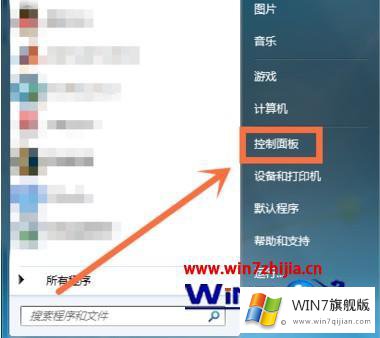
3、在控制面板中,点击进入桌面小工具,如图所示

4、桌面小工具面板中,有许多使用工具日历、时钟、天气、小游戏等,另外联机可以获得更多小工具,如图所示
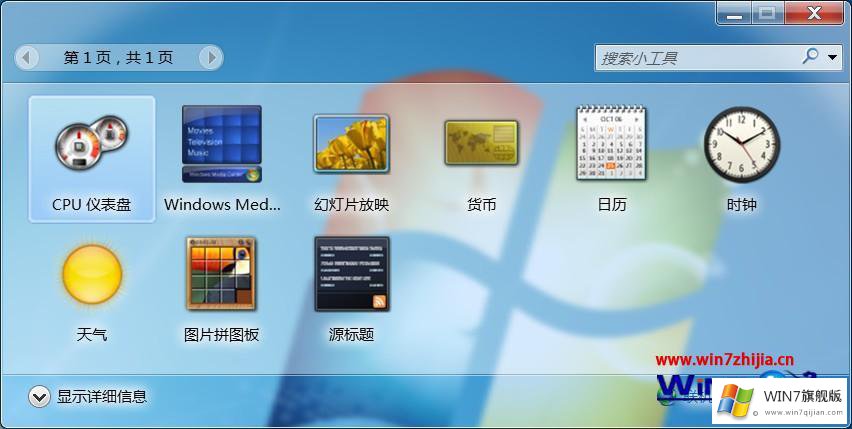
5、添加方法,双击相应的工具即可添加到桌面,如图所示

6、有的电脑在桌面右键直接进入小工具,如图所示

以上就是win7桌面插件的设置方法了,想要设置的小伙伴可以按照小编的方法进行操作吧。
许多朋友都遇到了windows7桌面插件如何设置的问题,只需要按照上面小编说的方法去做,就可以解决,今天的内容到这里就结束了,欢迎大家给小编进行留言。